excel拖动排列步骤如下:1.我在EXCEL中输入以下数字,如图:2.现在我要想复制“1”,则拖动单元格A1,但此该你会发现,在下拖动下方有个方框,如图:3.上步出现的情况便是以顺序的方式出现,但你只需要点动那个右下方的方框,选择“复制单元格”即可......
Excel如何建立双纵坐标轴的图表
Excel教程
2021-10-09 12:14:42
我们日常工作做图表时候,要进行多个目标的对比,但是数据差额又比较大,在单坐标轴表示出来几乎看不出任何趋势和差别,这时候我们就需要用到双坐标轴。如下我们想要做推广费和销售额对比关系图表:则如下:

从上图中,由于推广费和销售额比较数字太小,在图表中,几乎看不出差别,这时候我们就需要用到双坐标轴,具体操作如下:选中推广费折线,然后右键,设置数据系列格式
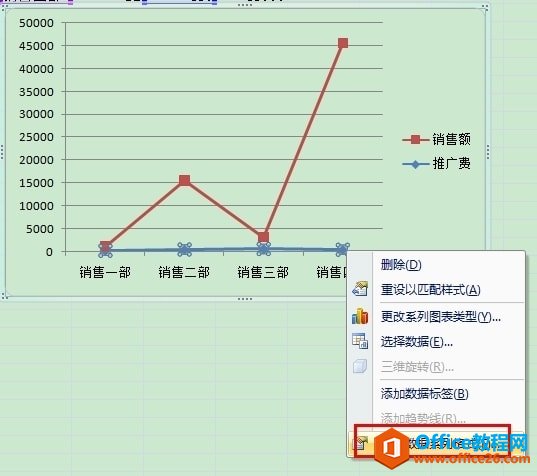
选择次坐标轴,也就是右边的坐标轴,意思就是设置你选中的这条折线是以次坐标轴为参考的。
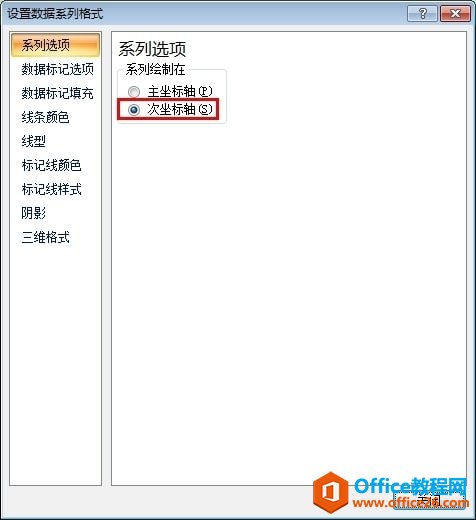
最后实现的效果如下图,相比最原始的图表,更加具有参考性和可读性。
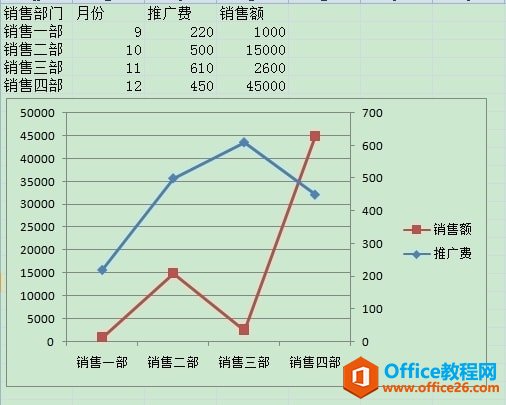
标签: Excel双纵坐标轴图表
相关文章
